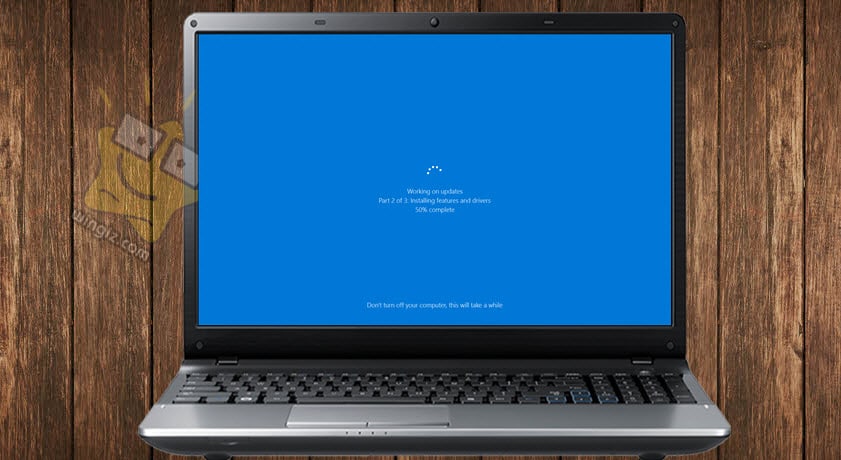
تحديثات الويندوز : يعد أمر تحديث نسخة الويندوز المثبتة على الكمبيوتر شىء مهم للغاية ليس فقط للحصول على بعض المميزات والتحسينات الجديدة وإصلاح القضايا والمشاكل الموجودة فى نسخة الويندوز، ولكن تحديث الويندوز مهم بالتحديد لأنه يعمل على تصحيح الثغرات الأمنية .
تحديث التعريفات للكمبيوتر : الشىء الثانى وهو تحديث التعريفات المثبتة على أجهزة الكمبيوتر للحصول على أداء أفضل وتجنب الكثير من المشاكل الناتجة عن التعريفات القديمة . لهذا السبب، ينصح من وقت لأخر تحديث تعريفات جهازك .
تحديث برامج الكمبيوتر : التحديثات لا تقتصر فقط على النظام والتعريفات، ولكن أيضًا يتوجب عليك تحديث جميع البرامج المثبتة على الكمبيوتر الخاص بك وقت توفر تحديث جديد لأى برنامج وهذا لأن التحديث سوف يحمل معه جديد المزايا والخصائص التى تكون بحاجة إليها بالفعل .
عموماً، دعونا نتعرف جميعاً فى هذه التدوينة على الدليل الكامل لكيفية تحديث الويندوز + شرح طريقة تحديث التعريفات + طريقة تحديث البرامج في الكمبيوتر . تابع فضلاً وليس أمراً لمعرفة كل التفاصيل .
1 : كيفية تحديث ويندوز ؟
فى ويندوز 10 أصبح أمر تحديث النظام شىء سهل وسلس للغاية عن جميع الإصدارات السابقة من الويندوز، حيث يقوم الويندوز بشكل تلقائى بتنزيل التحديث وتثبيته فور توفره لجهازك . لذلك، لن تضطر إلى البحث عن أخر تحديث متوفر لنسخة ويندوز 10 .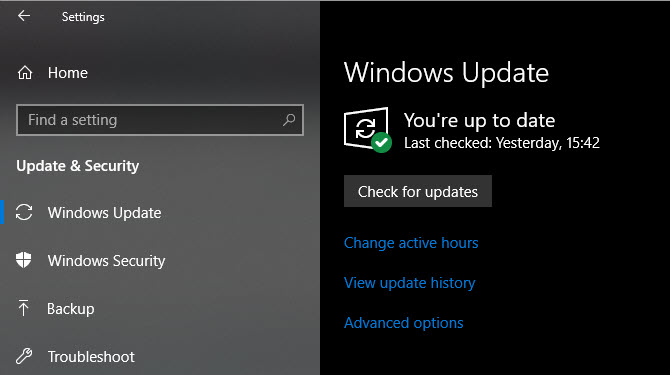
للوصول إلى خيار تحديث ويندوز 10، أنتقل إلى الإعدادات “Settings” ثم أنقر على قسم ” Update & Security” ثم من القائمة الجانبية أنقر على “Windows Update”، فى الأخير يمكنك النقر على خيار “Check for updates” للتحقق من هل توجد تحديثات جديدة أم لا >
يقوم الويندوز 10 بتحديث نفسه بشكل تلقائى فور توفر تحديث جديد .لذا، فى بعض التحديثات الصغيرة لن تعرف حتى أنه قد تم تثبيت تحديث جديد، بينما فى التحديثات الكمبيوتر يتطلب إعادة تشغيل الكمبيوتر، وكما وفى بعض الحالات سترى إشعارًا عندما يكون أحد هذه التحديثات معلقًا. بشكل افتراضي ، يحاول ويندوز تثبيت هذه التحديثات عندما لا تستخدم جهاز الكمبيوتر الخاص بك
لحسن الحظ، هناك خيار فى ويندوز 10 يسمح لك بعمل تأجيل تحديث ويندوز 10 لوقت لاحق .
تحديث ويندوز 10 من خلال PowerShell !
من الخصائص الرائعة فى ويندوز 10 أنه يمكن المستخدمين من تحديث الويندوز عبر سطر الأوامر، كيف ذلك ؟ افتح PowerShell كمسؤول ، ثم أدخل الأوامر التالية واحدًا تلو الأخر :
Install-Module PSWindowsUpdate
Get-WindowsUpdate
Install-WindowsUpdate
مع العلم، ستحتاج إلى إدخال حرف Y لتأكيد تثبيت التحديث ولجعل هذا العمل يعمل بشكل صحيح . وبالتأكيد، هذه الطريقة لا تعد الأسرع لتحديث نسخة ويندوز 10، ولكن هى طريقة إضافية لتحديث الويندوز .
بجانب هذا، يمكنك أيضًا تنزيل البرامج وتحديثها من خلال تطبيق “cmd” ، وذلك بفضل تطبيق يسمى Chocolatey .
توفر مايكروسوفت بعض الأدوات المجانية التى تساعد فى تحديث نسخة ويندوز 10 أداة Update Assistant يمكنك تحميله بالدخول إلى الصفحة الرسمية من هنا والنقر على Update now، أو باستخدام أداة Download tool now التى من خلالها يمكن تحميل تحديث ويندوز 10 بصيغة أيزو iso وتثبيته على الكمبيوتر من خلال الفلاشة usb، ولتحميل هذه الأداة ، توجه إلى الصفحة الرسمية من هنا ثم أنقر على خيار “Download tool now” لبدء التحميل .
2 : كيفية تحديث برامج الكمبيوتر ؟
أغلب برامج الكمبيوتر يمكنك تحديثها من الواجهة الرئيسية عبر النقر على خيار “Help”من القائمة ثم بعد ذلك أنقر على “Check for Updates” وهنا ستبدأ عملية البحث عن أخر تحديث متوفر للبرنامج .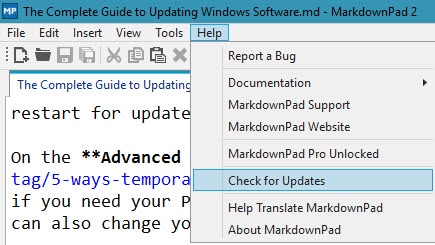
الشىء الرائع أيضًا، معظم البرامج الحديثة تقوم بعمل تحقق من التحديثات بشكل تلقائى بدون تدخل من المستخدم . بعض التطبيقات والبرامج مثل مثل Steam و Spotify و Telegram و VirtualBox إلى غير ذلك بعرض إشعار عندما يكون لديهم تحديث . سيتم تحديث معظم المتصفحات مثل كروم و فايرفوكس في الخلفية دون الحاجة إلى القيام بأي شيء وتطبيقات مكافحة الفيروسات كذلك .
أنت لست مجبر على التحقق من التحديثات في كل مرة تفتح فيها تطبيقاتك المفضلة. ولكنها مهمة صيانة يجب عليك القيام بها من حين لآخر للتأكد من أنك لا تشغل برامج قديمة. فى حالة إذا فشل برنامج ما فى تحديث نفسه، سكون أمامك خيار أخر وهو تنزيل أحدث إصدار من موقع الويب لمطور البرامج.
استخدم برامج تحديث برامج الكمبيوتر
فى حالة إذا كنت لا تريد متابعة التحديثات بنفسك، يمكن استخدام بعض البرامج المتخصصة فى تحديث برامج الكمبيوتر والذى صمم بهدف مساعدة المستخدمين فى التحقق من تحديثات البرامج المثبتة على الكمبيوتر وتحديثها .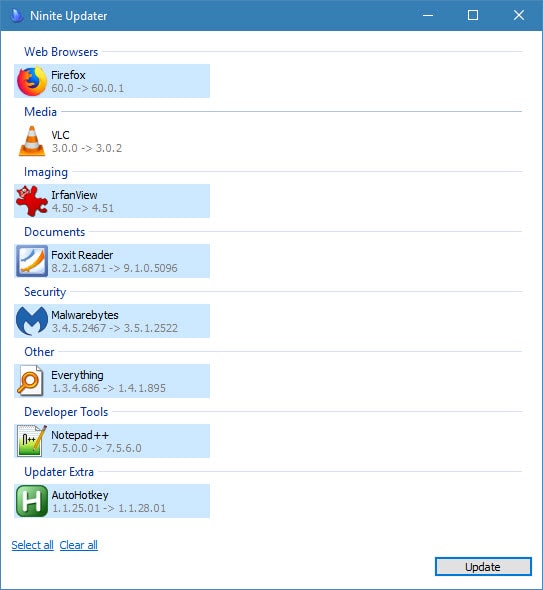
من بين هذه البرامج هو برنامج Ninite Updater يعد خيارًا رائعًا، فى كل مرة تقوم بتشغيل الكمبيوتر سيقوم هذا البرنامج بالتحقق من هل توجد تحديثات جديدة للبرامج أم لا ؟
3 : طريقة تحديث التعريفات للكمبيوتر ؟
إذا كنت مثبت على الكمبيوتر الخاص بك نسخة ويندوز 10 وترغب فى
عمل تحديث للتعريفات المثبتة على جهازك، فأنت لا تحتاج إلى تحميل برامج طرف ثالث متخصصة فى ذلك ! نعم، يمكنك الرجوع لمقال سابق بعنوان “تحديث التعريفات بدون برامج” لمعرفة كل التفاصيل .
إلى هنا نكون قد وصلنا إلى نهاية هذا الدليل الكامل حول طريقة وكيفة تحديث الويندوز والتعريفات والبرامج المثبتة على الكمبيوتر .
